Linux引导过程与服务控制
一、Linux操作系统引导过程
1.1、系统引导
-
开机自检(BIOS)
自检基本的硬盘,找到第一块能够引引导的设备 -
MBR引导
找到硬盘MBR引导分区,读取GRUB信息(grub.conf在哪里?) -
GRUB菜单
读取grub.conf信息,里面包含内核信息 ( 在/boot里)、等待时间等 -
加载内核(kernel)
加载内核和镜像文件 -
init进程初始化
加载初始化进程1 PID1init进程
由Linux内核加载运行 /sbin/init程序
是系统第一个进程
PID(进程标记)号永远是11.2、系统初始化进程
■init进程
- 由Linux内核加载运行/sbin/init程序
- init进程是系统中第一个进程
- init进程的PID (进程标记)号永远为1
■Systemd
- Systemd是Linux操作系统的一种init软件
- CentOS7中采用全新的Systemd启动方式,取代传统的SysVinit
- CentOS7中运行的第一个init进程 是/lib/systemd/systemd
1.3、systemd单元类型
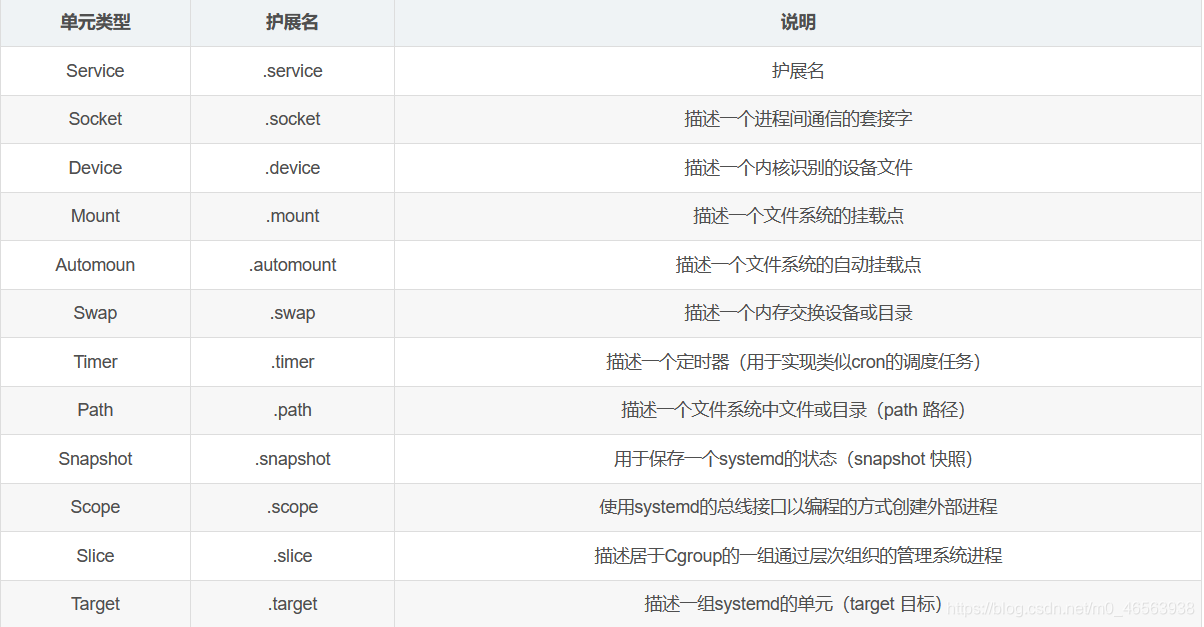
1.4、运行级别所对应的systemd目标
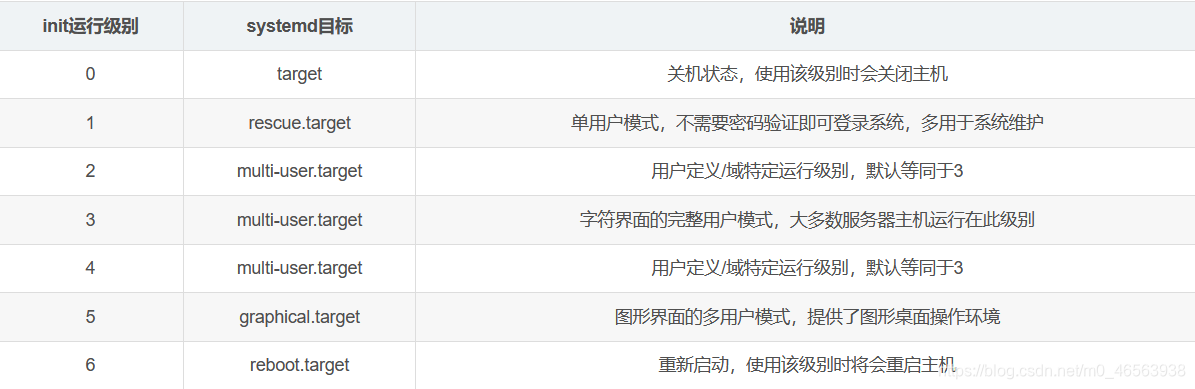
二、修复MBR扇区故障
2.1、修复MBR扇区故障
■故障原因
- 病毒、木马等造成的破坏
- 不正确的分区操作,磁盘读写操作
■故障现象
- 找不到引导程序,启动中断
- 无法加载操作系统,开机后黑屏
■应对思路
- 应提前做好备份文件
- 以安装光盘引导进入紧急急救模式
- 从备份文件中恢复
三、备份MBR扇区数据,模拟故障,恢复数据实验
- 先把虚拟机关机,然后添加一块硬盘,做实验用。
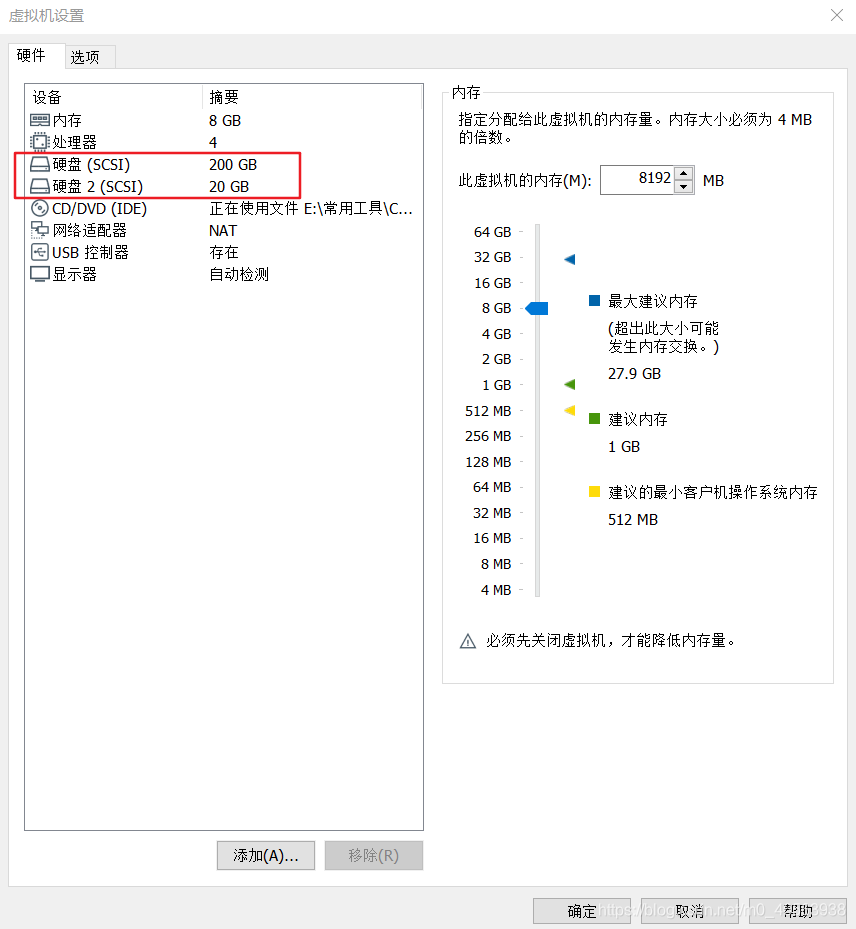
2. fdisk -l 命令查看磁盘
刚刚架的硬盘已经成功添加了

3. 然后将刚才添加的硬盘格式化

4. 备份MBR扇区数据,命令: dd if=/dev/sda of=/opt/mbr.bak bs=512 count=1;然后ll /opt看一下


5. 模拟故障命令:dd if=/dev/zero of=/dev/sda bs=512 count=1
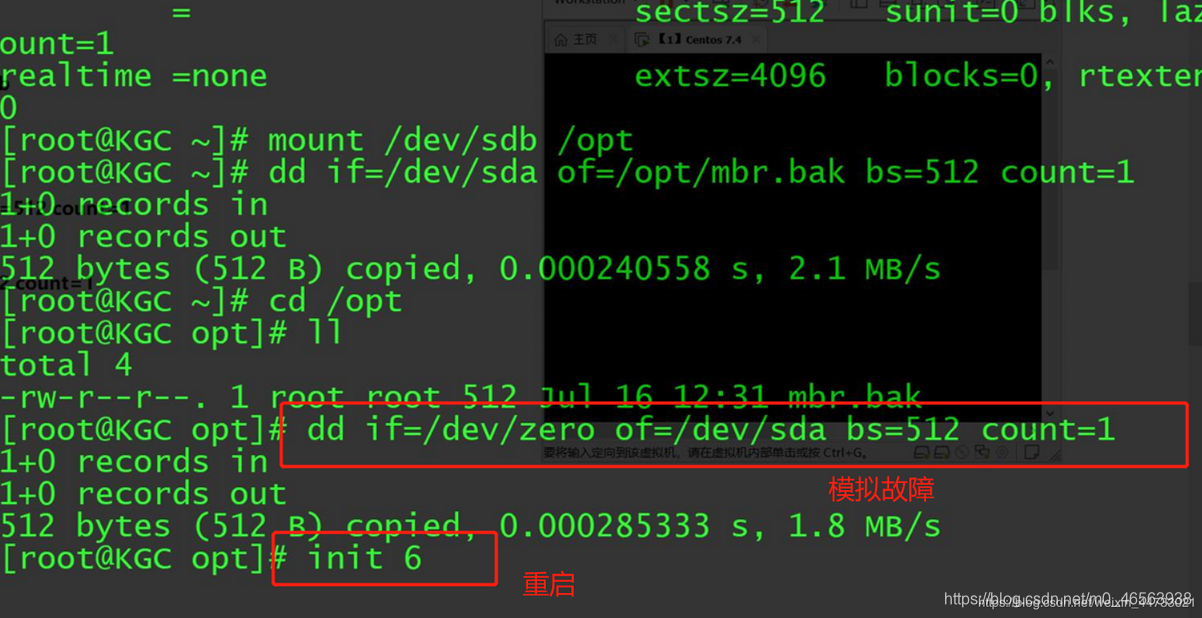
6. 重启不了,已经挂掉了
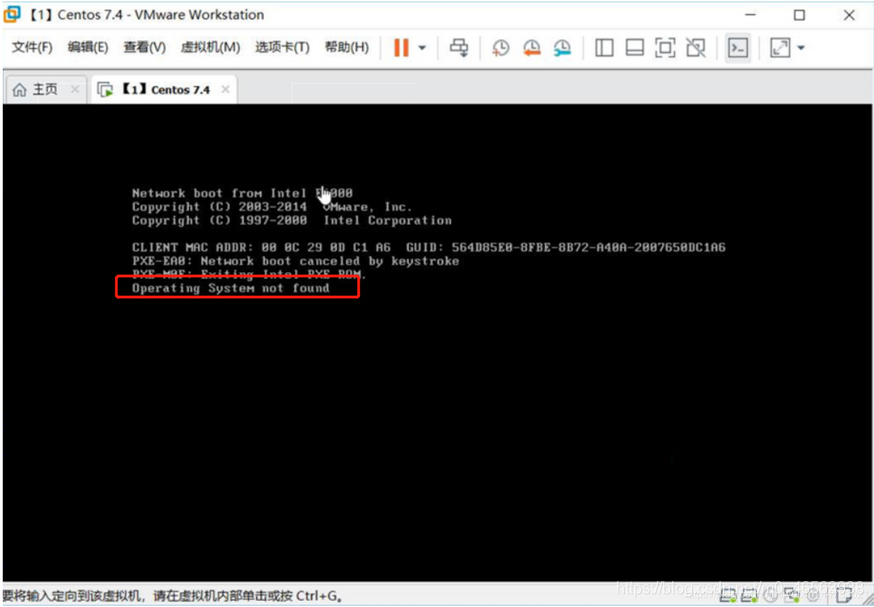
7. 把虚拟机镜像和连接勾选上
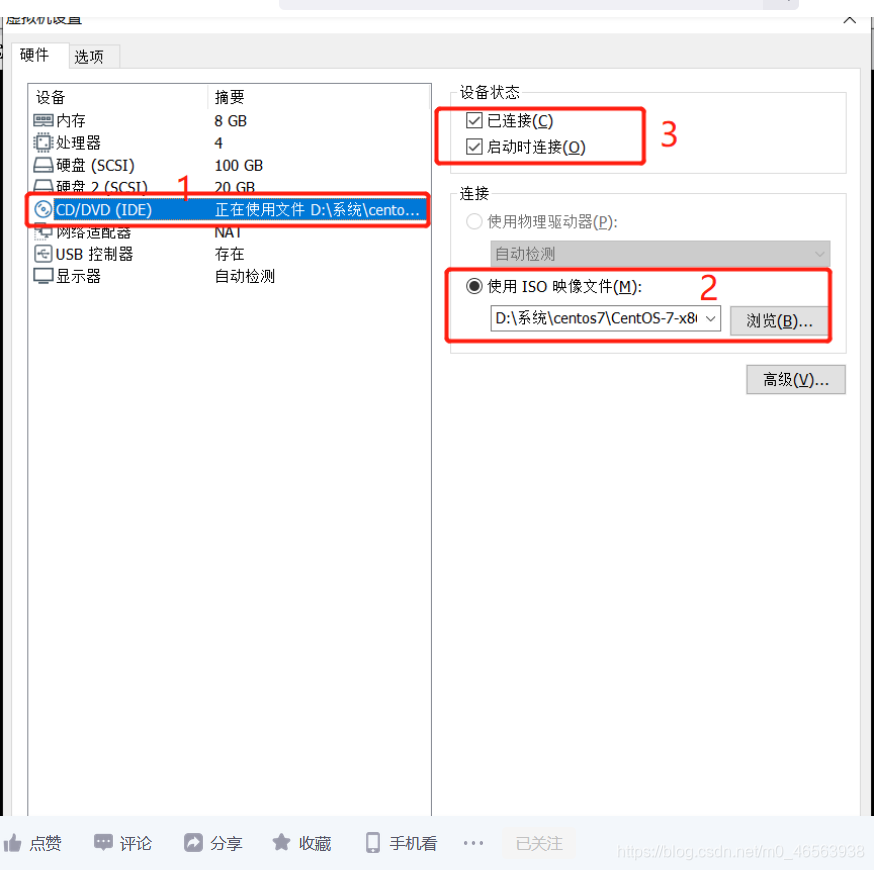
8. 重启后快速按F2进入BIOS,选择Boot ,把CD-ROM调到第一个,然后F10保存重启
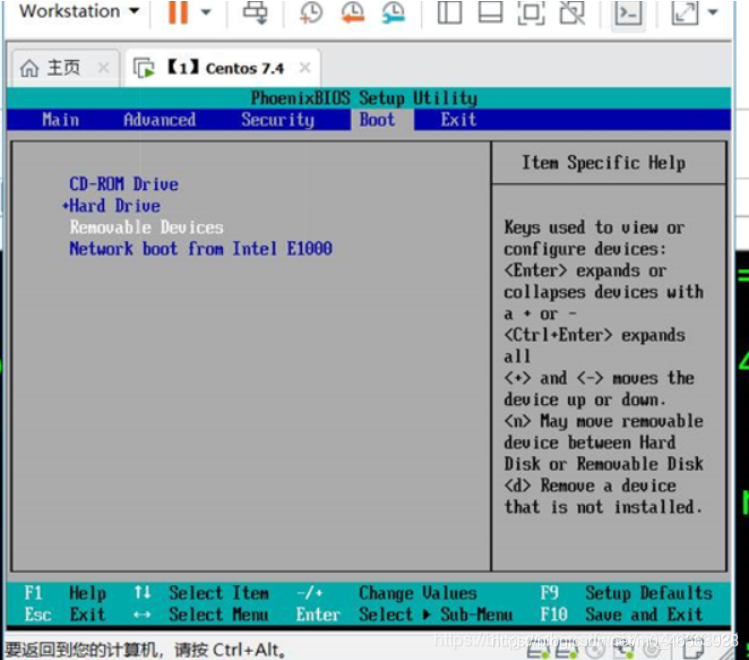
9. 在光盘引导界面选择troubleshooting
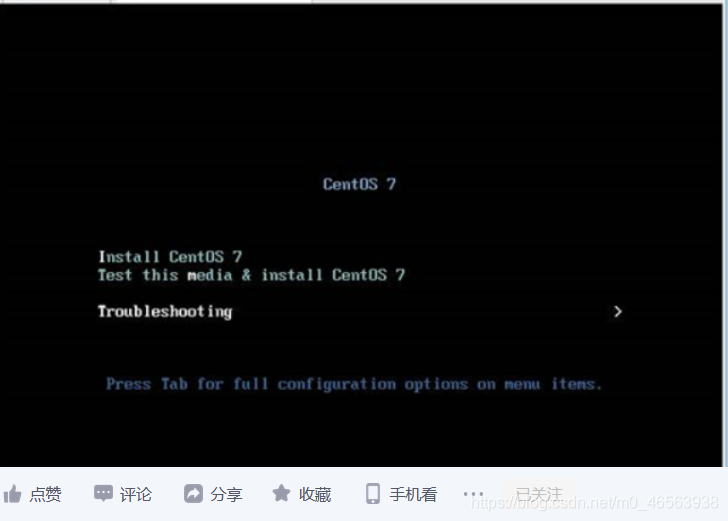
10. 进入troubleshooting菜单 选择Rescue a centos system
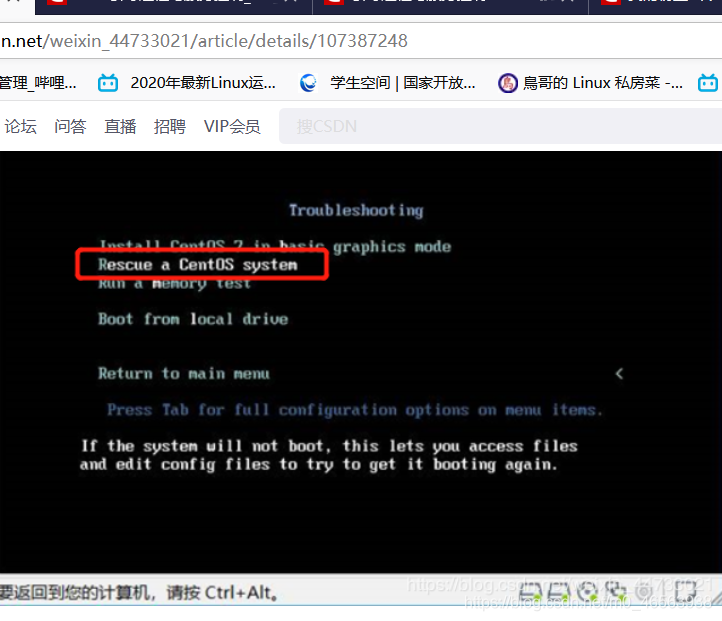
11. 进入引导可以按回车,或者等待按1 在按会车进入sh-4.2#
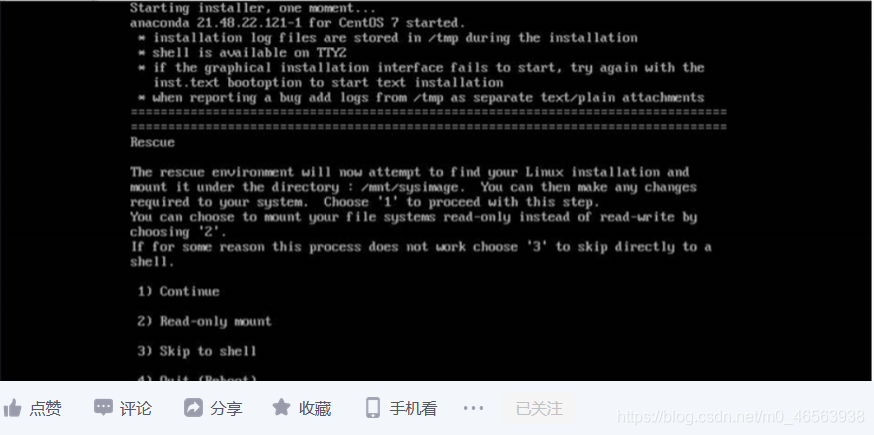
12. 将备份sdb备份的文件挂到mnt下,在把数据恢复到sda里
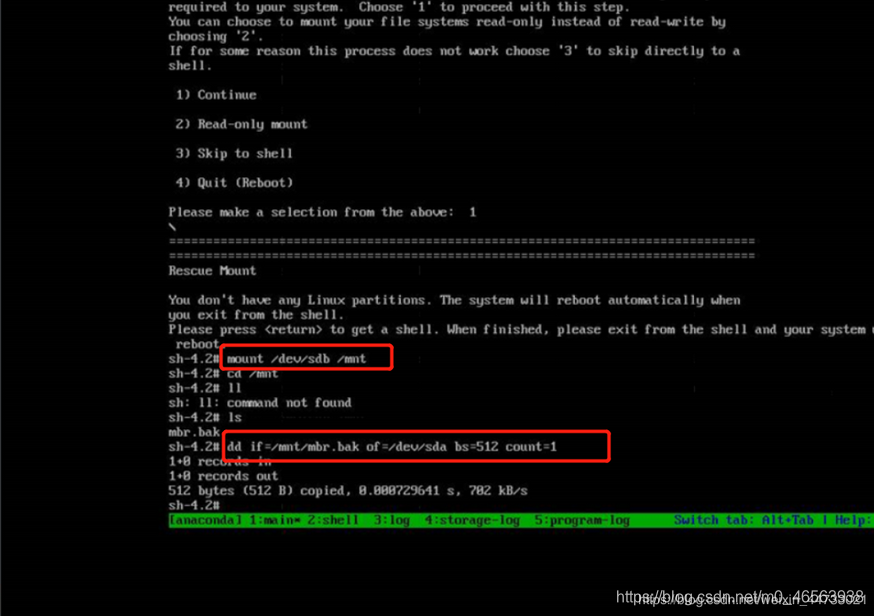
13. 再输入reboot重启,启动后就恢复正常了
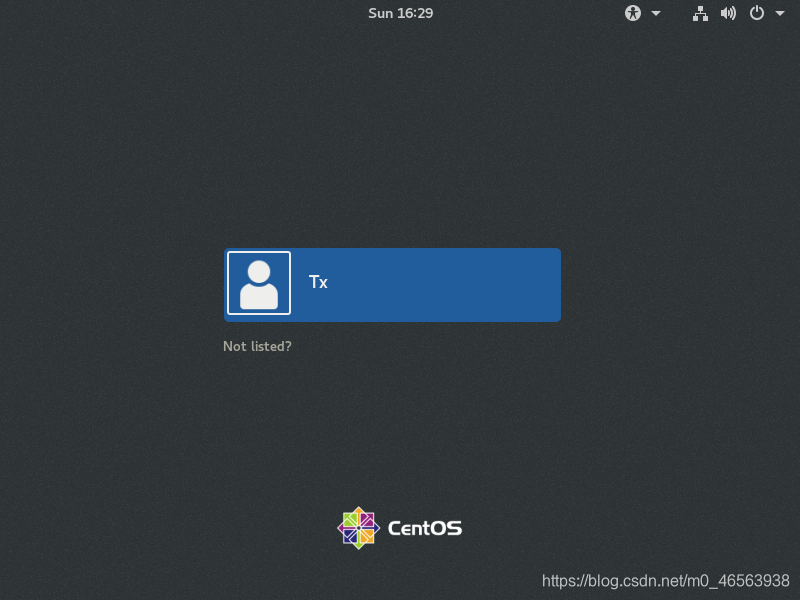
三、修复GRUB引导故障实验
1、进入grub2目录

2、把grub.cg改成grub.cfgbak格式,模拟出错

3、ll 查看一下是否更改完成了
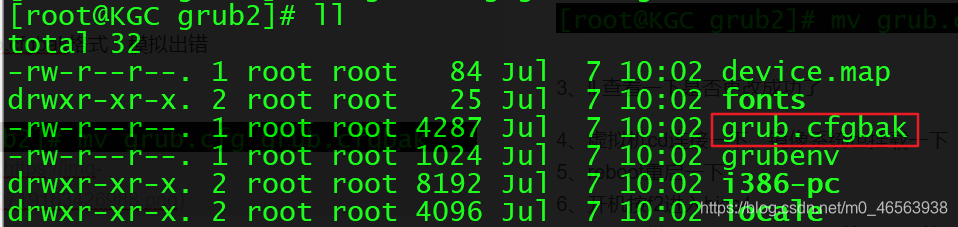
4、虚拟机cd连接一下,镜像系统也挂载一下
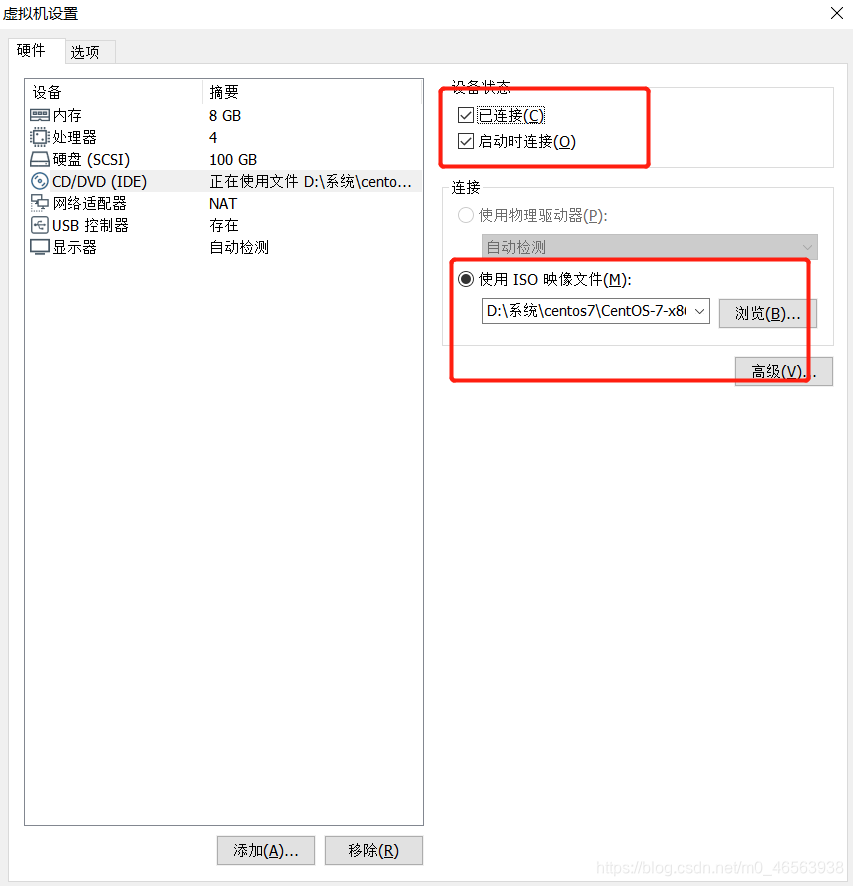
5、reboot重启一下

6、开机按f2进入bios
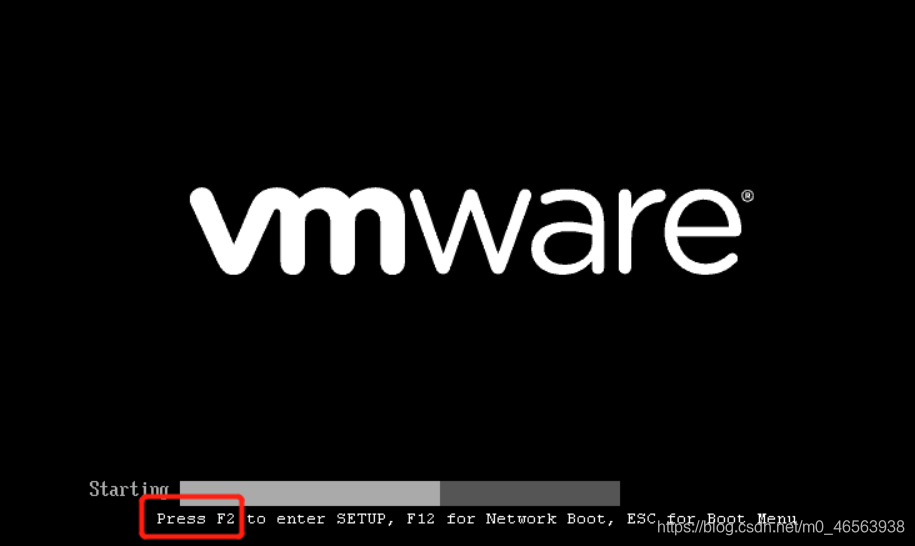
7、用左右键选择Boot,把cd用+符号调到第一个
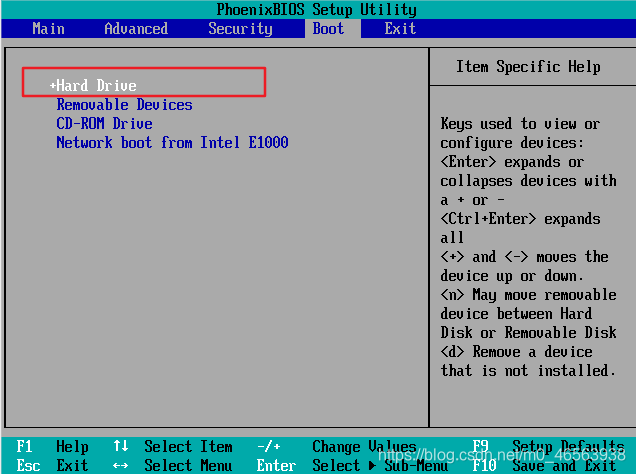
8、然后f10保存并重启
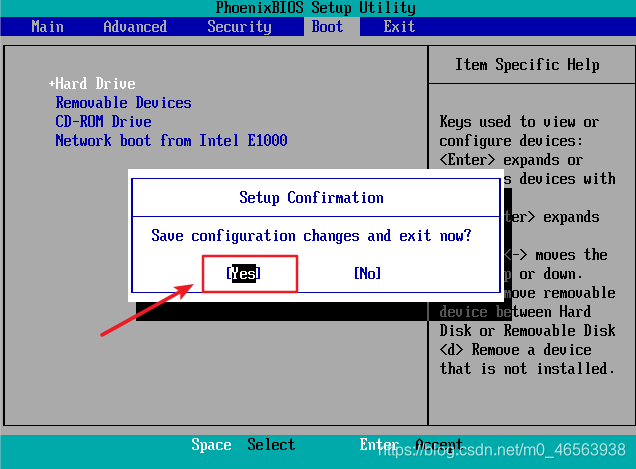
9、选择第三个回车
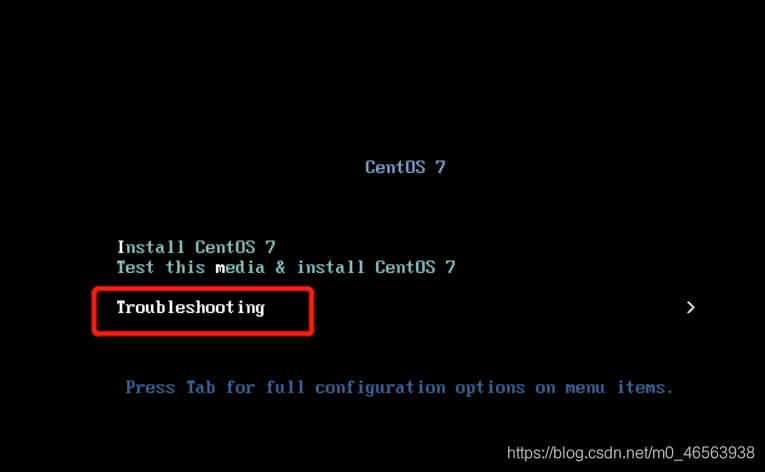
10、选择第二个回车

11、先输入1回车在回车
12、进入救援模式后切根环境
13、修复grub.cfg配置文件
14、ls 查看是否修复
15、exit退出目录
16、reboot 重启一下
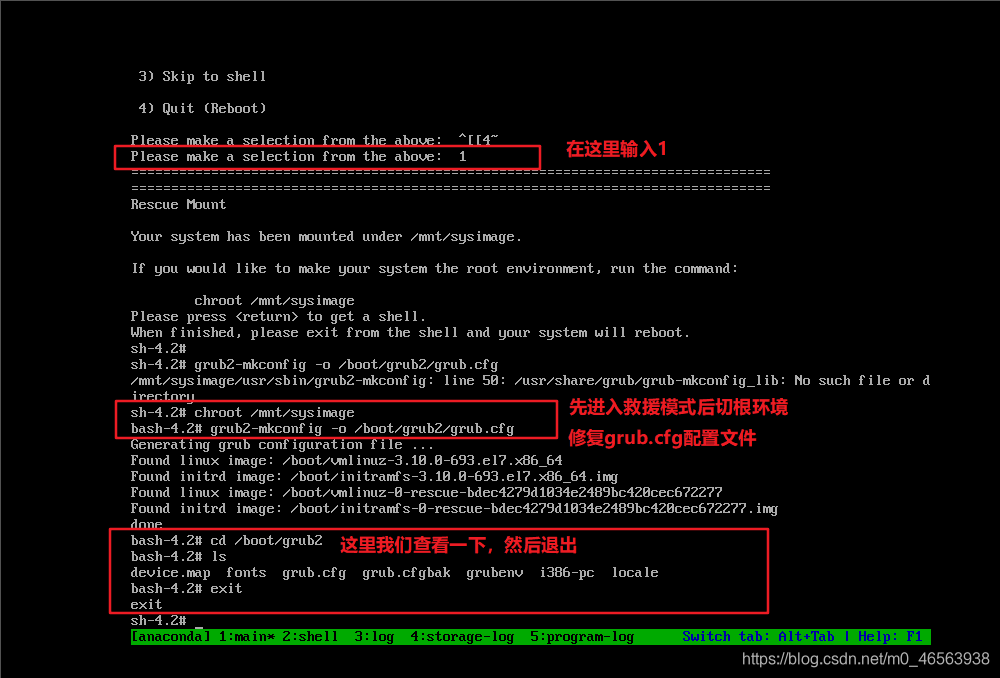
16、和第四步骤一样,但是是把连接去掉,在和六、七步骤一样把硬盘选择到到一个f10保存退出(硬盘是Hard那个)
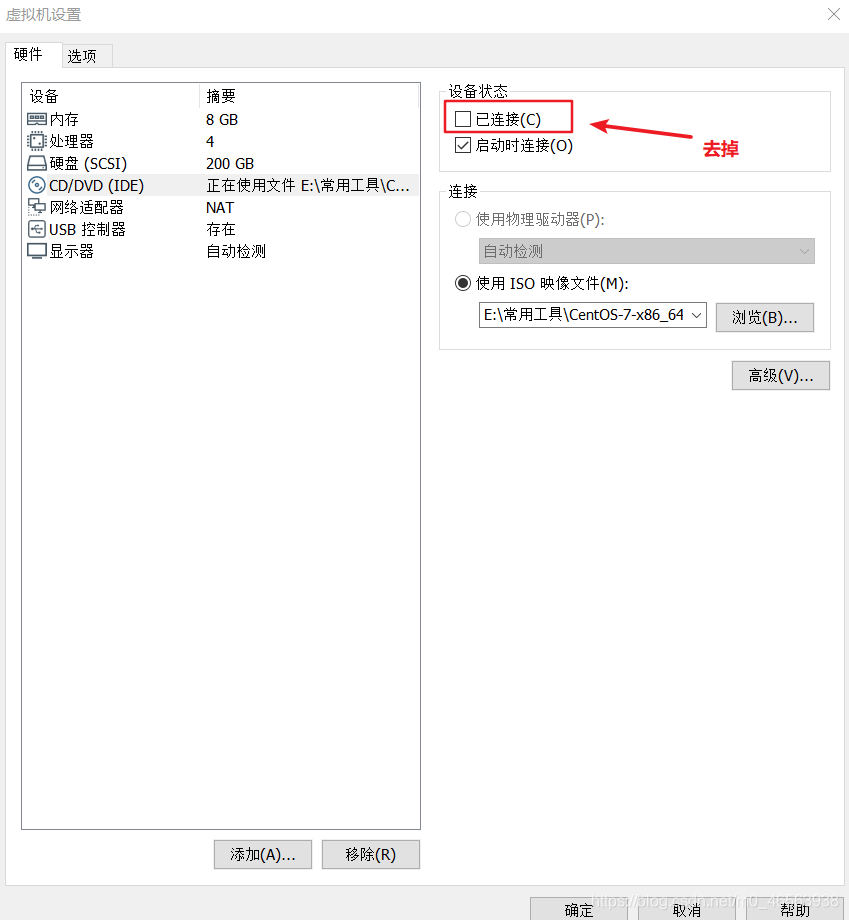
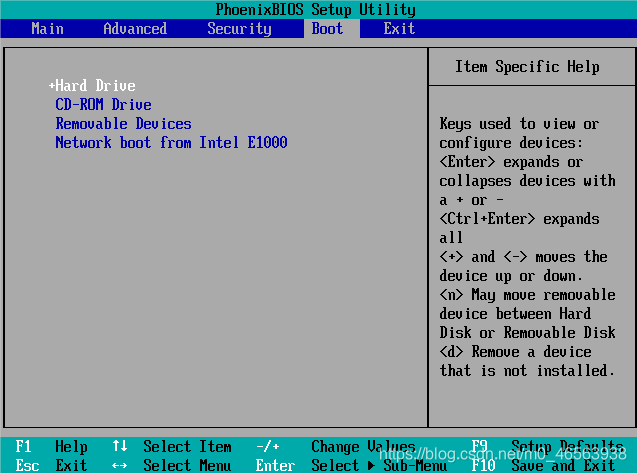
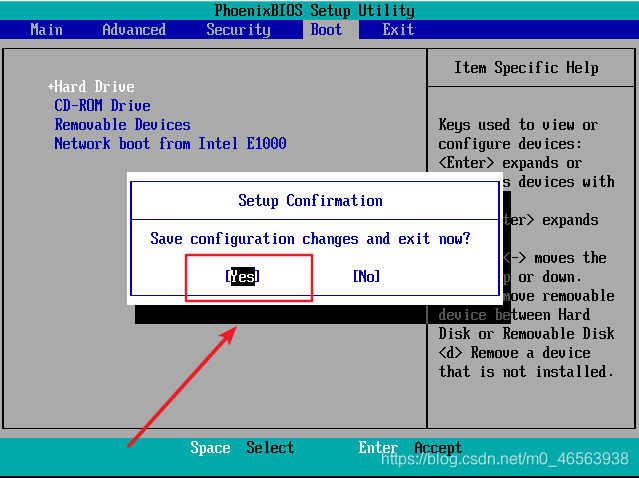
17、等待一会就启动好了(耐心等待!!!)。 完成

三、忘记root密码-CentOs7.6系统版本
1、虚拟机cd连接一下,镜像系统也挂载一下
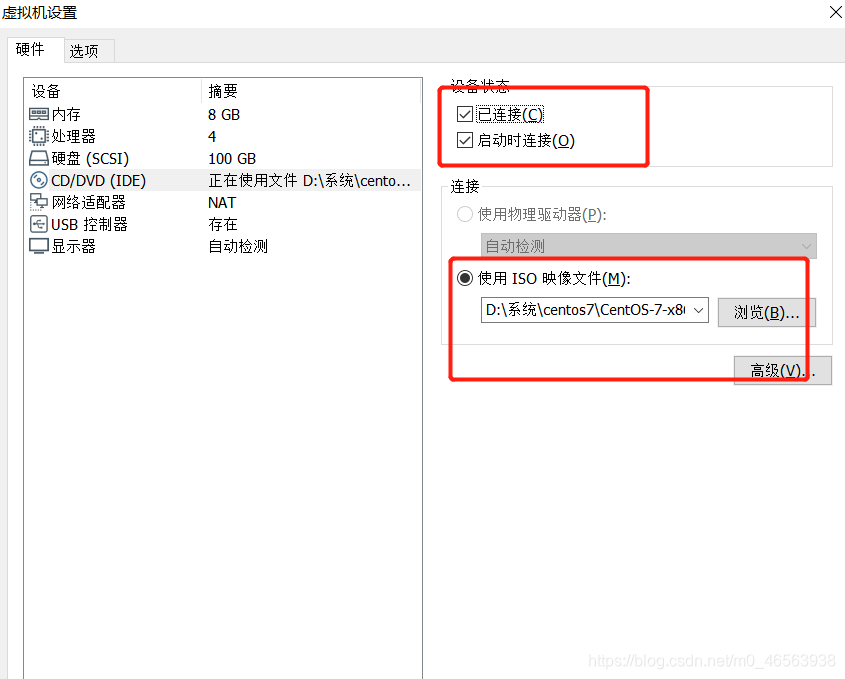
2、开机按f2进入bios
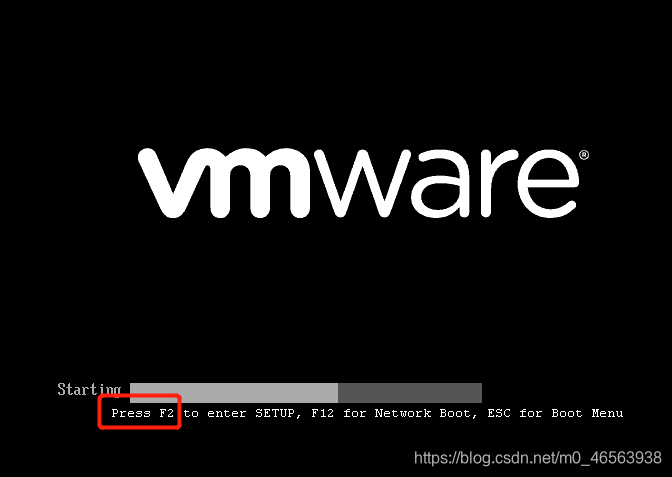
3、用左右键选择Boot,把cd用+符号调到第一个,然后f10保存并重启
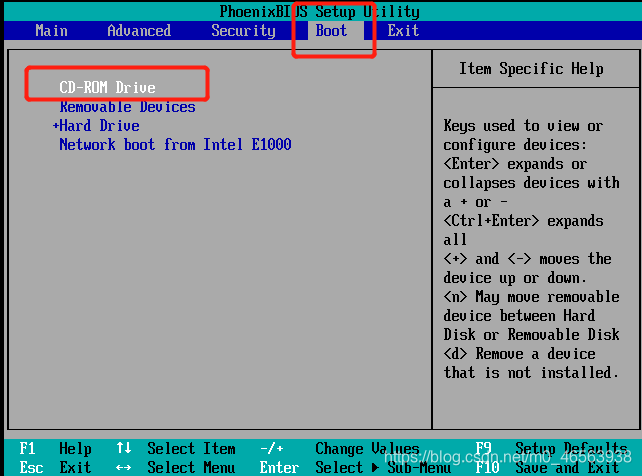
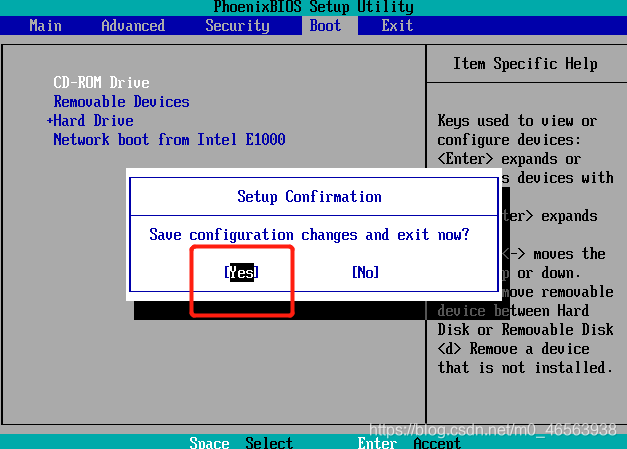
4、选择第三个回车
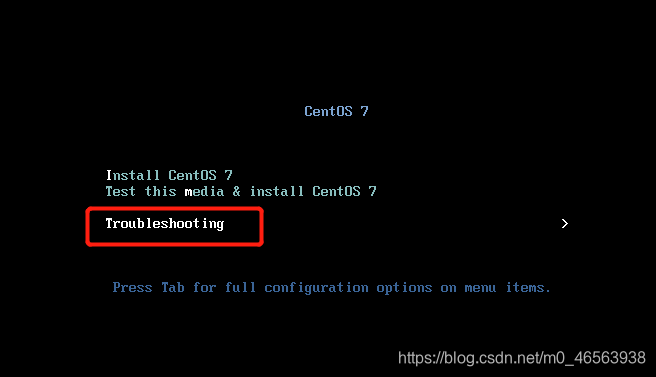
5、选择第二个回车
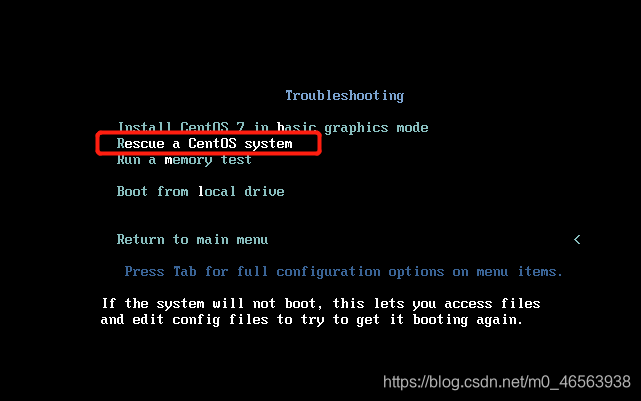
6、选择1
7、进入救援模式后切根环境
8、passwd root更改密码,然后输入新密码,再次输入密码
9、exit退出目录
10、reboot 重启一下
11、重启后f2和上面前几步一样,把boot里面硬盘换回到第一位,然后f10保存退出,第一步的连接也关掉
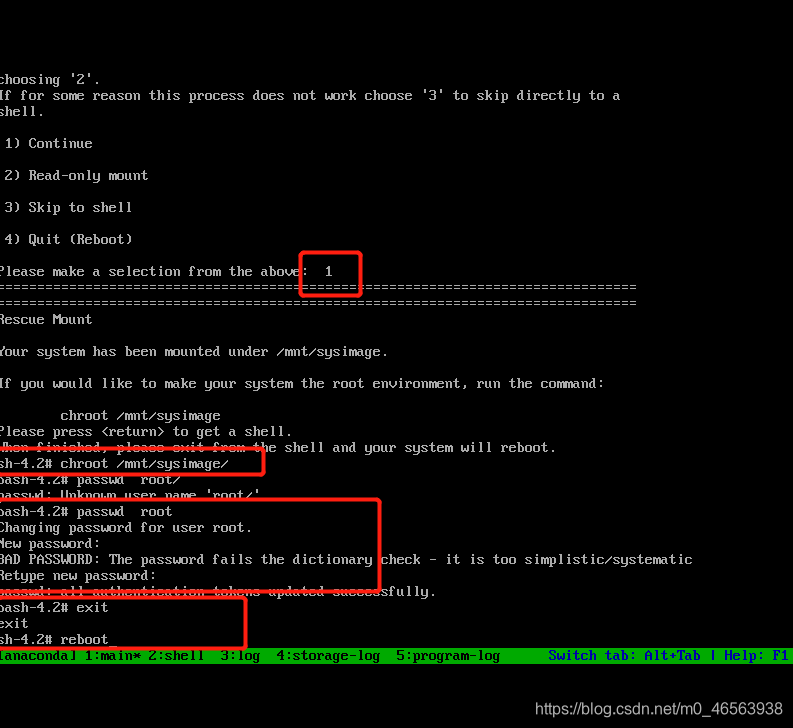
12、查看一下root是不是设置的新密码
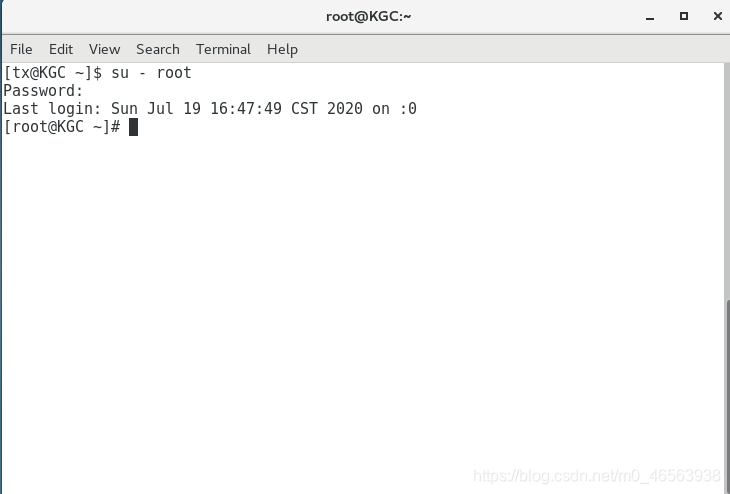
以上就是本次所有的实验内容及超级详细步骤!